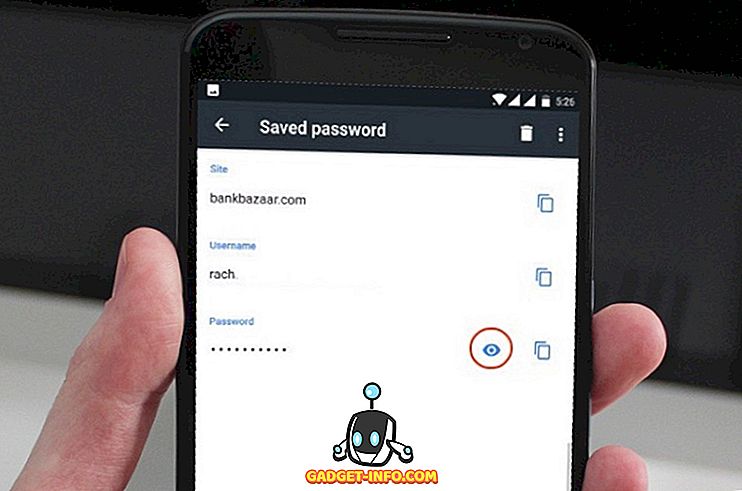Prenos datotek med napravami je bil vedno nekaj posebnega, zlasti kadar gre za prenos med napravami, ki uporabljajo različne platforme. Telefoni iPhona ne bodo omogočali skupne rabe datotek Bluetooth, MacOS ima resnično zelo slab radio Bluetooth in težave se morda ne ustavijo. Prav to je razlog, zakaj je precej aplikacij uspevalo pri reševanju tega zelo problema. V vseh teh aplikacijah, ki se ponašajo z različnimi funkcijami, izstopa ena aplikacija - Send Anywhere (brezplačno) . Aplikacija za različne platforme je namenjena reševanju teh težav, saj je enostavna za uporabo, hitra in na voljo na platformah, o katerih verjetno niste niti pomislili, kot je Amazon Kindle. Imajo celo plugin za WordPress! Tudi Samsung je sodeloval s funkcijo Send Anywhere za vse nove Galaxy S8. Zato smo se odločili, da ga preizkusimo, in tukaj je naš pregled Pošlji kjerkoli:
Uvod in prvi vtisi
Send Anywhere je aplikacija, rojena iz potrebe po reševanju zelo pogostih težav pri prenosu velikih datotek med napravami. Aplikacija to reši tako, da podpira veliko število platform in razširja omejitve velikosti datotek do te mere, da postane v glavnem neomejena za večino primerov uporabe, na katere lahko naletite.
Ker aplikacija podpira MacOS in iOS, sem se odločil, da ga preizkusim na svojem MacBook Airu, ki uporablja macOS Sierra 10.2.3, in svoj iPhone, ki teče iOS 10.3.2 Public Beta. Prvič smo zagnali aplikacijo in z veseljem videl dobro zasnovan, minimalen vmesnik, skupaj s shemo poimenovanja, ki omogoča jasne funkcije vseh možnosti. Namizna aplikacija ima čisti vmesnik z dobro urejenimi regijami za pošiljanje / prejemanje gumbov, bližnjih naprav in prenesenih datotek, če obstajajo.

V aplikaciji iOS se možnost Send Anywhere odloči ločiti vrste datotek na ločene zavihke, s funkcijami za pošiljanje / prejemanje datotek, ogledom dejavnosti in možnostmi »več« v svojih zavihkih.

Aplikacija Android je v oblikovanju precej podobna in se odloča ločiti različne vrste datotek na ločenih zavihkih, medtem ko funkcije »Pošlji«, »Sprejmi« in »Aktivnost« ohranjajo v spodnjem navigacijskem meniju. Send Anywhere podpira "WiFi Direct" na Androidu, kar v bistvu omogoča, da izkoristite polno hitrost omrežij WiFi, brez uporabe enega bajta vaših podatkov, to je super in lahko resnično pride v poštev za velike prenose datotek.
Primeri uporabe
Ker aplikacija podpira toliko platform, je že na dobrem mestu, kolikor gre moje mnenje, in aplikacija, kot je ta, ima očitno veliko primerov uporabe in veliko načinov uporabe.
1. Prvič, aplikacija se lahko uporablja za prenos datotek med napravami, ki se izvajajo na različnih platformah, brez običajne omejitve velikosti prilog e-pošte ali slabe hitrosti WiFi. Pošlji Anywhere ima aplikacije za skoraj vsako platformo tam ... vraga, prav tako je na voljo za Windows Mobile!








Prenos datotek: Enostavnost uporabe in hitrost prenosa
Če se premaknete na glavno regijo, ki vas zanima - prenašanje datotek - je bilo lepo videti aplikacijo, ki to prenaša prek brezžičnega omrežja. Prenašanje datotek s funkcijo Send Anywhere je preprosto . To je skoraj preveč enostavno, in hitrosti prenosa sem dobil je bil velik, saj je bil brezžični prenos.
- Če želite prenesti datoteke iz aplikacije MacOS, na iPhone, morate le klikniti na gumb » Pošlji «.

- Nato izberite datoteko in kliknite »Pošlji«.

- Aplikacija nato generira 6-mestni ključ, povezavo in QR-kodo .

- V aplikaciji iOS lahko enostavno odprete zavihek »Prejmi« . Tu lahko vnesete 6-mestni ključ ali se dotaknete ikone QR kode v zgornjem desnem kotu in optično preberete kodo QR, ki je prikazana na namiznem programu.

- Prepoznavanje je lepo in hitro in datoteke se začnejo hitro prenašati. Na srečo aplikacija prikaže napredek v odstotkih in količino prenesenih podatkov. Čeprav aplikacija pokaže preostali čas, ne kaže hitrosti prenosa, zato sem moral preveriti to metodo s surovo štoparico.

Hitrost, ki jo je dobil Send Anywhere, je bila dobra, zlasti ob upoštevanju dejstva, da je bil to brezžični prenos, prek omrežja, ki se ne izvaja tako hitro. Poskušal sem prenesti ~ 950MB video datoteko na moj iPhone, in to je malo več kot 5 minut za dokončanje, kar pomeni, da je bil prenos podatkov ~ 3MBps (ja, megabajtov).
Pošlji povsod: ena izmed aplikacij za najboljši prenos
Na splošno je Send Anywhere (brezplačno) zagotovo dosegel vrh mojih osebnih favoritov, ko gre za aplikacije za prenos datotek, deloma zato, ker je skoraj povsem platforma in predvsem zato, ker je preprosta za uporabo in ima odličen prenos. hitrosti. Z aplikacijo skoraj nič ni narobe in če se odločite, da jo boste posneli (res bi morali), vam bo všeč. Razen če uporabljate Blackberry, v tem primeru pa ... žal. Zaključek je, da je Send Anywhere neverjetna, hitra in enostavna aplikacija za prenos datotek, ki (zahvaljujoč izvedbi navzkrižne platforme) omogoča preprosto prenašanje datotek na skoraj vsako napravo, ki jo imate in jo uporabljate.
Kot vedno nam sporočite svoje mnenje o pošiljanju kjerkoli in delite svoje izkušnje z nami v spodnjem oddelku za komentarje.